Tienes un iPhone, pero ese teléfono inteligente Samsung Galaxy S21 te llama. Sin embargo, saltar de la proverbial cesta de Apple a Los brazos robóticos de Google parece ser una tarea abrumadora, si no desalentadora. Lo creas o no, el proceso es realmente bastante sencillo.
Contenido
- Haciendo la transición
- Usar aplicaciones o herramientas del fabricante del teléfono
- Utilice Google Drive
- Transferir contactos manualmente usando iCloud
- Transferir contactos usando la aplicación My Contacts Backup
- Transferir contactos individualmente
- Sincroniza el calendario de Apple con Google Calendar
- Sincroniza el calendario de Apple con iCloud
- Cambiar de los servicios de Apple a los de Google
- Mueva fotos y videos manualmente usando Google Photos
- Otras formas de mover fotos y vídeos manualmente
- Mover tu música: descargar y subir a YouTube Music (Windows 10)
- Mover tu música: descargar y subir a YouTube Music (MacOS)
- Mover tus mensajes de texto
- Encontrar tu camino en Android
- Conozca el cajón de aplicaciones
- Personalización y widgets
- Aplicaciones
- Aliviando tus preocupaciones
- Opciones extra: Rooteo y otros consejos
Moderado
1 hora
iPhone
Androide
Google Drive (opcional)
iCloud (opcional)
Aplicación Mis contactos Backup (opcional)
Calendario de Google (opcional)
Cable USB (opcional)
Disco duro externo (opcional)
Google Fotos (opcional)
Música de Youtube (opcional)

Haciendo la transición
Antes de embarcarte en este viaje a la tierra prometida de Android, piensa en esto.
Sepa lo que está dejando atrás. Muchos de los estuches, bases y otros accesorios que compraste para tu iPhone no serán compatibles con los teléfonos inteligentes Android (aunque vale la pena comprobarlo porque algunos sí lo son).
Entiende lo que tendrás en su lugar. Sus aplicaciones de iOS no pueden acompañarlo, pero encontrará que la mayoría tienen contrapartes de Android esperando su llegada. Si tiene aplicaciones pagas, deberá comprarlas nuevamente a través de Play Store, Galaxy Store, etc. Las compras dentro de la aplicación deberán realizarse nuevamente a menos que estén vinculadas a una cuenta de aplicación específica.
¿Qué pasa con tus medios? Cualquier contenido protegido por DRM que haya comprado, como libros electrónicos, podcasts, películas y programas de televisión, permanecerá en sus respectivas tiendas con sede en Apple. Se puede acceder a su música a través de Apple Music para Android, mientras que se puede acceder a ciertas películas y programas de TV comprados con iTunes si son compatibles con Movies Anywhere y/o Vudu. Puedes eliminar fácil y legalmente las restricciones de la música, pero no de los programas de televisión y las películas.
Por último, pero no menos importante, está tu propio iPhone. Antes de limpiarlo con un restablecimiento de fábrica, querrás seguir el resto de nuestra guía. Cuando haya terminado, suponiendo que no le esté regalando su iPhone a nadie, es posible que desee leer nuestra guía sobre Cómo vender un iPhone sin que te estafen.
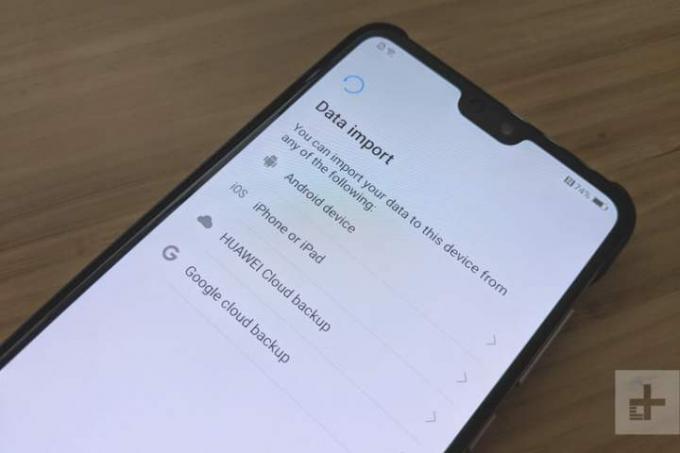
Usar aplicaciones o herramientas del fabricante del teléfono
Antes de profundizar en varios métodos para mover diferentes partes y piezas, vale la pena mencionar que a menudo puedes ahorrar algo de tiempo utilizando las herramientas que el teléfono inteligente proporciona el fabricante. Por lo general, durante la configuración de su nuevo teléfono se le preguntará si desea copiar archivos de su teléfono anterior.
Si compras un teléfono Samsung, como el Galaxia S21 5G, por ejemplo, recibirás un conector USB-OTG en la caja, que te permitirá conectar tu antiguo iPhone y copiar una gran cantidad de archivos y datos. También puedes utilizar el Software de interruptor inteligente.
Si no tienes esa opción en tu nuevo teléfono Android, o no tienes el conector que necesitas, no te preocupes porque estamos a punto de analizar algunos métodos alternativos.
Utilice Google Drive
Google proporciona una herramienta de copia de seguridad dentro de la aplicación Google Drive para iOS que hace lo siguiente:
- Realiza una copia de seguridad de los contactos en Contactos de Google.
- Realiza una copia de seguridad de los eventos del calendario en Google Calendar.
- Realiza copias de seguridad de fotos y videos en Google Photos.
Todos los archivos que hayas descargado en tu iPhone deberán cargarse manualmente en la nube de Google. De lo contrario, todo lo mencionado anteriormente se transferirá a su cuenta de Google con solo tocar un botón. Así es cómo:
Paso 1: Toque para abrir la aplicación Google Drive.
Paso 2: Toque en el Tres líneas icono en la esquina superior izquierda.
Relacionado
- Las mejores aplicaciones de citas en 2023: nuestras 23 favoritas
- Cómo deshacerse del ID de Apple de otra persona en tu iPhone
- El último iPhone SE de Apple puede ser tuyo por $149 hoy
Paso 3: Grifo Ajustes en la lista.
Etapa 4: Grifo Respaldo.
Paso 5: Toca cada opción (Contactos, Eventos del calendario, y Fotos y Videos) y asegúrese de que estén activados; deberían estar habilitados de forma predeterminada.
Paso 6: Toque en el Comenzar respaldo botón.
Tenga en cuenta que la cuenta gratuita de Google Drive sólo proporciona 15 GB de almacenamiento. Si su copia de seguridad requiere más, necesitará una Suscripción a Google One – al menos temporalmente hasta que todo se traslade a su nuevo teléfono Android.
Transferir contactos manualmente usando iCloud
Si solo necesita transferir contactos, existen algunas formas además de usar Google Drive. Una forma es descargarlos desde iCloud. Primero, asegúrese de que la aplicación Contactos esté sincronizada con iCloud y luego descargue sus contactos usando un navegador web. Así es cómo:
Paso 1: Toque para abrir la aplicación Configuración.
Paso 2: Toca tu ID de apple.
Paso 3: Grifo iCloud.
Etapa 4: Toca el botón junto a Contactos si la sincronización está deshabilitada.
Paso 5: Abra un navegador web e inicie sesión en Sitio web de iCloud.
Paso 6: Hacer clic Contactos.
Paso 7: Haga clic en el Diente icono en la parte inferior izquierda.
Paso 8: Elegir Seleccionar todo en el menú emergente.
Paso 9: Haga clic en el Diente icono nuevamente.
Paso 10: Seleccionar Exportar tarjeta virtual en el menú emergente.
Paso 11: Usando el mismo navegador, inicie sesión en Contactos de Google.
Paso 12: Hacer clic Importar enumerados a la izquierda.
Paso 13: Haga clic en el Seleccione Archivo botón en la ventana emergente.
Paso 14: Seleccione el archivo ubicado en su computadora y luego haga clic en el Abierto botón.
Paso 15: Hacer clic Importar.
Transferir contactos usando la aplicación My Contacts Backup
También puedes transferir contactos usando el programa gratuito Copia de seguridad de mis contactos aplicación.
Paso 1: Instálalo en tu iPhone.
Paso 2: Lánzalo.
Paso 3: Grifo Respaldo.
Etapa 4: Envíe por correo electrónico el archivo de copia de seguridad a una cuenta de correo electrónico en su teléfono Android. Obtendrá un archivo VCF.
Paso 5: Importe el archivo VCF a Contactos de Google, de forma similar a cómo importamos el archivo desde iCloud.
Transferir contactos individualmente
Si desea utilizar el proceso como excusa para reducir el número de contactos y editar sus contactos, entonces podría considerar hacerlo uno por uno. En este caso:
Paso 1: Abre el contacto que deseas transferir en tu iPhone.
Paso 2: Seleccionar Compartir contacto para enviarlo como mensaje de texto o por correo electrónico.
Para obtener más información, consulte nuestra guía sobre cómo transferir contactos entre dispositivos iPhone y Android.
Sincroniza el calendario de Apple con Google Calendar
Nuevamente, la aplicación Google Drive puede sincronizar el calendario de Apple automáticamente si elige esa opción como sugiere Google. Sin embargo, tienes algunas otras opciones.
Si ya tiene una cuenta de Google configurada en su iPhone, es probable que Google Calendar ya se sincronice con su iPhone. Si no está seguro, haga lo siguiente:
Paso 1: Toque para abrir la aplicación Configuración.
Paso 2: Desplácese hacia abajo y toque Correo.
Paso 3: Grifo Cuentas. Aquí también puedes tocar Añadir cuenta y sigue los pasos si no tienes una cuenta de Google sincronizada con tu dispositivo.
Etapa 4: Grifo Gmail.
Paso 5: Toca el botón junto a Calendarios para activar la sincronización (si aún no lo está).
Ahora vamos a sincronizar Apple Calendar con Google Calendar:
Paso 6: Toque para abrir la aplicación Calendario (Apple).
Paso 7: Toque en el Calendarios pestaña ubicada en la parte inferior.
Paso 8: Toque en el Información icono al lado del calendario que aparece debajo iCloud que desea sincronizar.
Paso 9: Grifo Compartir enlace. Si no ve esta opción, deberá tocar el interruptor junto a Calendario público primero.
Paso 10: Envíate el enlace a ti mismo mediante un correo electrónico.
Paso 11: Abra un navegador web e inicie sesión en calendario de Google.
Paso 12: Haga clic en el Más símbolo al lado de Otros calendarios enumerados a la izquierda.
Paso 13: Haga clic en el Desde URL opción en el menú emergente.
Paso 14: Ingrese la URL que se envió por correo electrónico.
Paso 15: Hacer clic Agregar calendario.
Tu puedes incluso sincroniza varios calendarios de Google con tu iPad si es necesario hacerlo.
Sincroniza el calendario de Apple con iCloud
También puedes descargar una aplicación para sincronizar tu calendario desde iCloud, suponiendo que tengas Calendario encendido en Configuración > [Tu nombre] > iCloud. Tu podrías intentar Un calendario para sincronizar todos sus calendarios en un solo lugar o consulte algunas de nuestras recomendaciones para el mejores aplicaciones de calendario.
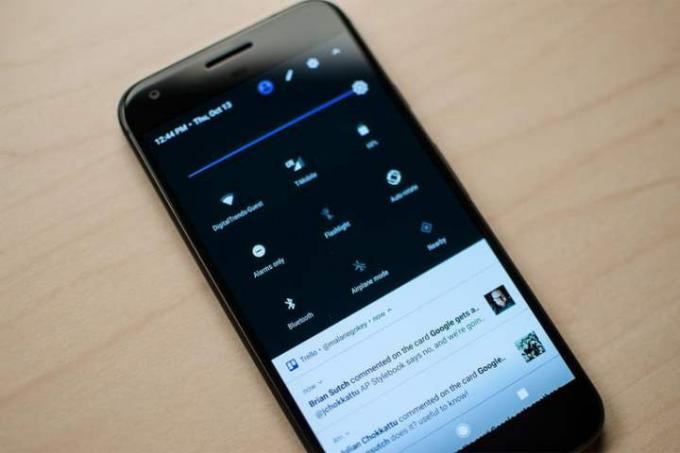
Cambiar de los servicios de Apple a los de Google
Apple es conocida por su ecosistema estrechamente integrado, pero si te estás cambiando a Android, querrás empezar a utilizar más servicios de Google.
En general, Google es más accesible universalmente. Se puede acceder a cualquier medio comprado a través de Google Play a través de aplicaciones y navegadores web. El único medio comprado por Apple al que puede acceder en un dispositivo Android es Apple Music; las aplicaciones relacionadas con Beats y la migración a iOS son las únicas otras
Dicho esto, olvídate de iCloud y Safari: puedes encontrar las mismas funciones y más a través de Google. Siempre que haya iniciado sesión en su cuenta de Google, podrá acceder a todos sus contactos, favoritos, citas y archivos en casi cualquier dispositivo. Aquí hay una lista de qué esperar:
- Contactos para realizar copias de seguridad y compartir contactos.
- Mensajes para enviar mensajes de texto.
- calendario de Google por mantenerse al tanto de su agenda.
- Navegador Chrome Puede sincronizar marcadores y abrir pestañas entre la computadora y el teléfono Android.
- Google Drive para realizar copias de seguridad de sus archivos.
- Documentos de Google para editar y compartir documentos.
- Música de Youtube o Google Play Música para almacenar y transmitir tu música desde la nube.
- Fotos de Google para realizar copias de seguridad y compartir fotos y vídeos.
- Ajuste de Google para realizar un seguimiento de su salud y estado físico.
- Mantener Google para notas y listas.
- Android Auto para cuando estás conduciendo.
- YouTube para ver vídeos.
- mapas de Google para facilitar la navegación.
- pago de google para servicios de toque para pagar.
- Asistente de Google (similar a Siri pero más universal).
Muchos de estos servicios también están disponibles en dispositivos Apple, pero la experiencia está optimizada para Android. El hecho de que pueda tener todas estas opciones predeterminadas en una cuenta de Google lo hace fácil y accesible, y se sentirá tentado a utilizar cada vez más servicios de Google. También hay un montón de excelentes alternativas que puedes usar en lugar de (o además de) ofertas de Google como Dropbox y Mozilla Firefox.
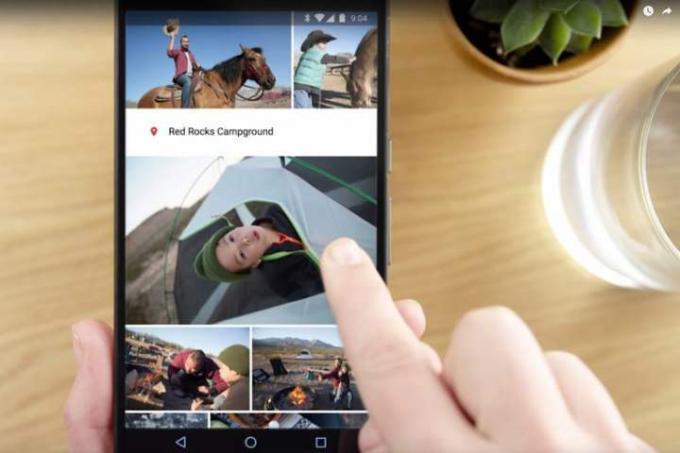
Mueva fotos y videos manualmente usando Google Photos
Con el método de Google Drive, las fotos y los vídeos ya están respaldados en la nube si esta configuración específica está activada. También puedes utilizar otros métodos para transferir este medio, incluido Google Photos.
Si solo deseas transferir fotos y videos, puedes activar Copia de seguridad y sincronización en la aplicación Google Fotos. Así es cómo:
Paso 1: Toque para abrir la aplicación Google Photos.
Paso 2: Toca tu Perfil de cuenta de Google en la esquina superior derecha.
Paso 3: Grifo Configuración de fotos.
Etapa 4: Grifo Copia de seguridad y sincronización.
Paso 5: Toca el botón junto a Copia de seguridad y sincronización para activar esta función. Todos los medios deberían eventualmente sincronizarse con su nuevo dispositivo Android.
Otras formas de mover fotos y vídeos manualmente
Puede conectar un iPhone a una PC con Windows o Mac usando un cable USB y luego transferir sus fotos y videos, de manera similar a mover archivos desde un dispositivo de almacenamiento externo. También puedes usar Bluetooth siempre que tu PC pueda reconocer el teléfono. Para obtener instrucciones detalladas, proporcionamos una guía sobre cómo transferir fotos desde un iPhone a una computadora. Después de eso, sigue nuestra guía sobre cómo transferir archivos desde Android a tu PC. Las últimas instrucciones de transferencia se invertirían tanto para las conexiones USB como para las conexiones Bluetooth.
Sin embargo, estos métodos pueden resultar complicados. El uso de servicios en la nube como Dropbox y Microsoft OneDrive requiere cargarlos en la nube desde un dispositivo y descargarlos en otro. Usar el método Drive/Fotos es probablemente el método más sencillo y nativo para transferir tus fotos y vídeos a Android.
Para obtener más detalles sobre el uso de aplicaciones para realizar copias de seguridad y compartir sus fotos, consulte nuestra guía sobre cómo compartir fotos en Android. Puede utilizar varias de las aplicaciones y servicios que se analizan allí para transferir sus fotos y videos desde su iPhone.
Uno implica un cable USB y un disco duro externo. Para utilizar este método:
Mover tu música: descargar y subir a YouTube Music (Windows 10)
La forma más sencilla de acceder a la música comprada a través de iTunes es utilizar la aplicación Apple Music para Android. Todo lo que necesitas hacer es instalar la aplicación, iniciar sesión con tu ID de Apple y listo. No es necesario descargar ni importar nada, y no necesita una suscripción.
Sin embargo, si quieres deshacerte de iTunes, siempre puedes descargar la música y subirla toda a YouTube Music.
Paso 1: Descarga e instala iTunes para Windows. (Tienda Microsoft) (Escritorio)
Paso 2: Descarga la música que deseas transferir a YouTube Music.
Paso 3: Registrarse en Música de Youtube.
Etapa 4: Haga clic en su Perfil de cuenta de Google icono en la esquina superior derecha.
Paso 5: Hacer clic Subir música en el menú desplegable.
Paso 6: Navegar a (C:) > Usuarios > Nombre de tu perfil > Música > iTunes. Esta es la ubicación predeterminada.
Paso 7: Selecciona la música que deseas subir y haz clic Abierto.
Mover tu música: descargar y subir a YouTube Music (MacOS)
El proceso es ligeramente diferente si estás usando MacOS. Esto es lo que debe hacer:
Paso 1: Abre la aplicación Música.
Paso 2: Descarga la música que deseas transferir a YouTube Music.
Paso 3: Registrarse en Música de Youtube.
Etapa 4: Haga clic en su Perfil de cuenta de Google icono en la esquina superior derecha.
Paso 5: Hacer clic Subir música en el menú desplegable.
Paso 6: Navegar a Macintosh HD > Usuarios > Su nombre de perfil > Música > Música > Medios > Apple Music.
Paso 7: Selecciona la música que deseas subir y haz clic Abierto.
No puedes copiar legalmente películas o programas de TV desde tu iTunes a tu teléfono inteligente Android porque tendrías que hacerlo. eliminar el DRM protección primero. Desafortunadamente, esto también se aplica a los libros electrónicos comprados a través de iTunes.
Mover tus mensajes de texto
Esto es mucho más complicado que cualquier cosa que hayamos discutido hasta ahora, pero algunas personas querrán conservar esas preciosas conversaciones de texto y transferirlas a sus nuevos teléfonos inteligentes Android. Afortunadamente, es posible.
Uno de los métodos más sencillos es utilizar el programa gratuito. Aplicación iSMS2droid, pero puede que no funcione para todos. También requiere que hagas una copia de seguridad de tus SMS en iTunes y luego busques el archivo correcto para convertir.
También puede utilizar el software Samsung Smart Switch o Kies para restaurar una copia de seguridad de un iPhone (incluidos los mensajes de texto) en un teléfono inteligente Samsung con Android. También encontrará bastantes opciones de software premium en línea que pretenden permitirle copiar mensajes de texto, contactos, fotos e incluso registros de llamadas, pero no podemos garantizar su efectividad. Muchos
Independientemente del método que utilice, no olvide desactivar Mensajes antes de realizar el cambio. Si lo deja activado, los mensajes SMS y MMS podrían seguir llegando a su antiguo iPhone. Esto se debe a que Apple envía un iMessage en lugar de un SMS o MMS cuando detecta que ambos están usando iOS. Para apagarlo, haga lo siguiente:
Paso 1: Toque para abrir la aplicación Configuración.
Paso 2: Desplácese hacia abajo y toque Mensajes.
Paso 3: Toca el botón junto a iMensaje.
Etapa 4: Apague FaceTime tocando configuración. Desplácese hacia abajo y toque FaceTime. Toca el botón junto a FaceTime.
Si ya no tienes el teléfono, puedes solicitar a Apple que cancele el registro de tu iPhone en iMessage aquí.

Encontrar tu camino en Android
¡Bienvenido a Android! Al principio puede parecer extraño y desconcertante, pero pronto te acostumbrarás. A continuación se ofrecen algunos consejos y sugerencias que le ayudarán a poner los pies debajo de la mesa y empezar a sentirse como en casa.
La navegación es un poco diferente en Android. Google agregó un sistema de gestos con androide 10, que utiliza gestos para navegar, como iOS 13. Sin embargo, los usuarios todavía tienen acceso a las tradicionales
Aquí está la configuración de navegación de tres botones:
- Hogar: A partir de Android 11, este ícono es una bola blanca que se encuentra en la parte inferior central. Siempre te llevará a la pantalla de inicio. Sin embargo, mantenga presionado este botón y se activará el Asistente de Google.
- Atrás: A partir de Android 11, este ícono es un triángulo blanco que se encuentra en la parte inferior izquierda. Tócalo y volverás a la página, nivel, pantalla, etc. anterior. También puedes usarlo para salir de aplicaciones.
- Recientes/Descripción general: A partir de Android 11, este ícono es un bloque blanco que se encuentra en la parte inferior derecha. Tóquelo y verá una lista en mosaico de las aplicaciones utilizadas más recientemente. Simplemente toque la ventana de vista previa de la aplicación para volver a esa aplicación. Puede cerrar aplicaciones desde este menú deslizándolas hacia afuera o tocando el ícono de acceso directo a la aplicación para ingresar al modo de pantalla dividida.
Android también proporciona un sistema de navegación de dos botones:
- linea de inicio: Reemplazar el botón de inicio es una especie de "línea de inicio". Tócalo y volverás a la pantalla de inicio. Para cambiar de aplicación, deslízate hacia arriba desde la línea de inicio. Para ver todas las aplicaciones en el cajón de aplicaciones, deslícese hacia arriba desde la línea nuevamente.
- Atrás: Este ícono es un pequeño símbolo “menos que” que solo aparece cuando es necesario. Tóquelo para volver a la página, pantalla, etc. anterior.
Conozca el cajón de aplicaciones
Con Android, todas las aplicaciones se almacenan en un cajón de aplicaciones. Lo que ves en la pantalla de inicio y en otras pantallas son accesos directos a aplicaciones. Apple introdujo una función similar en iOS 14, que coloca todas las aplicaciones en una pantalla estacionaria de la Biblioteca de aplicaciones. En
Al igual que los iPhone, puedes tener varias pantallas para todos los accesos directos a aplicaciones que desees, widgets, etc. La vista Hoy de Apple se encuentra a la izquierda de la pantalla de inicio en iOS y la página de Google Feed está en el mismo lugar en Android. Para cambiar entre todas las pantallas, simplemente deslice el dedo hacia la izquierda o hacia la derecha.
En todo caso, Android e iOS se están volviendo más parecidos que en los últimos años, lo que hace que la transición de uno a otro sea más fácil que nunca. ¡Incluso puedes eliminar accesos directos a aplicaciones desde la pantalla de inicio de un iPhone!
Una diferencia en el diseño de la pantalla de inicio es que iOS tiene una base visible donde normalmente tendrás acceso a las aplicaciones Teléfono, Safari, Mensajes y Cámara. Esta base permanece estacionaria mientras pasas de una pantalla a otra. Android 11 y One UI de Samsung tienen una configuración similar, solo que la base no está visible.
En teléfonos Android más antiguos, es posible que vea un ícono de aplicaciones en la base invisible para acceder al cajón de aplicaciones. Versiones más nuevas de
Todo lo importante que suceda en su teléfono generará una notificación. Para acceder a estas notificaciones, deslícese hacia abajo desde la parte superior para expandir el tono de notificación. Puede tocar estas notificaciones para abrir su aplicación principal, tocar el Flecha hacia abajo en cada uno para expandirlos o deslícelos hacia la izquierda para descartarlos.
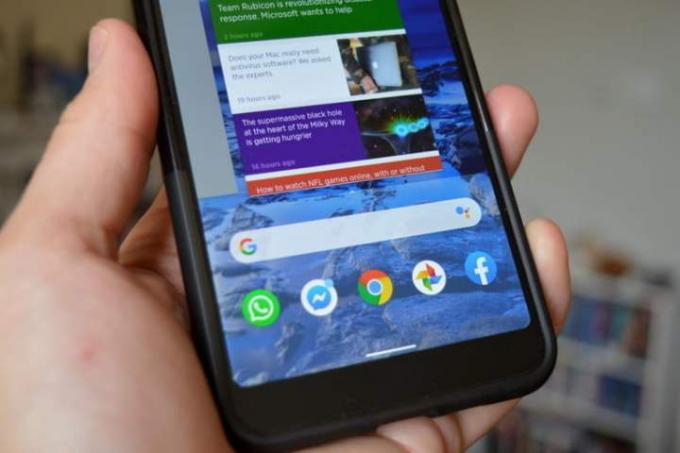
Personalización y widgets
Uno de los grandes atractivos de Android es la posibilidad de personalizar tu smartphone. Para personalizar la apariencia, puede mantener presionada una sección vacía de cualquier pantalla para obtener un menú emergente que le permitirá establecer el fondo de pantalla (incluido un fondo de pantalla animado "en vivo" si lo desea).
En muchos dispositivos Android, también verás la opción para agregar widgets, accesos directos a aplicaciones, accesos directos web y carpetas. Puedes colocar el ícono de una aplicación encima de otro para crear una carpeta. También puede cambiar el fondo de pantalla de su pantalla de bloqueo o pantalla de inicio a través de Configuración > Pantalla > Fondo de pantalla.
Los widgets son pequeñas ventanas de aplicaciones individuales que pueden actualizarse automáticamente para brindarle nueva información. Esto significa que puede ver el clima más reciente, resultados deportivos o tweets sin tener que ingresar a la aplicación real. No todas las aplicaciones tienen un widget, pero puedes mantener presionada una parte vacía de cualquier pantalla y seleccionar widgets para revisar tus opciones, o ir al Cajón de Aplicaciones y desplazarte en la mayoría de los teléfonos más nuevos.
Si desea personalizar la estética de su teléfono inteligente, debería explorar la mundo de lanzadores. Hay todo tipo de looks y estilos diferentes disponibles, a menudo completamente gratuitos. Un par de lanzadores populares para comenzar son Lanzador Nova y ve Lanzador EX. Sin embargo, los lanzamientos no personalizan completamente Android: solo cambian las fuentes, los íconos, el diseño del cajón de aplicaciones, etc. Si está buscando convertir la versión de Samsung en una que se parezca a la original
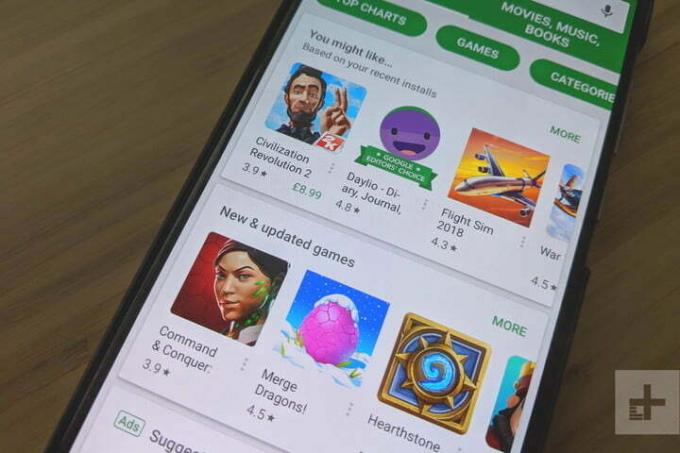
Aplicaciones
Aunque Play Store ha superado a la App Store de Apple en términos de números, no se puede negar que hay más aplicaciones y juegos pulidos y de alta calidad en iOS. Esto se debe a que es más fácil desarrollar una aplicación para una cantidad específica de iPhones y iPads que para una multitud de dispositivos Android diferentes. Eso significa que la mayoría de las aplicaciones y juegos nuevos se lanzarán primero en el iPhone.
La buena noticia es que la brecha se está cerrando y la gran mayoría de las grandes aplicaciones y juegos que conocías y amaba en tu iPhone estarán disponibles para Android. También encontrará que las aplicaciones y los juegos son generalmente más baratos y una mayor proporción de ellos son gratuitos en el sitio.
Para comenzar, consulte nuestra lista de mejores aplicaciones de Android y nuestro resumen de mejores juegos de Android. Con Android, no estás obligado a utilizar un conjunto de aplicaciones predeterminadas. De hecho, normalmente encontrará funciones duplicadas en aplicaciones de Google preinstaladas y en aplicaciones del fabricante o del operador. Simplemente puede seleccionar el que más le guste o instalar otra opción de terceros para hacer el trabajo. Cuando tenga más de una aplicación capaz de realizar una tarea, aparecerá una ventana emergente que le preguntará cuál le gustaría usar (puede marcar Siempre para que sea el predeterminado).
Cuando quieras consultar tu lista completa de aplicaciones, puedes ir a Configuración > Aplicaciones. Puede elige desinstalar aplicaciones, Limpiar cache o Cata claray revise los permisos de las aplicaciones en esta pantalla (también puede desactivar el bloatware que no utiliza). Encontrarás que las actualizaciones de aplicaciones aparecerán en tu barra de notificaciones de vez en cuando, o puedes ingresar a Play Store, tocar Menú, y elige Mis aplicaciones para actualizar todo a la vez. Si descubre que recibe demasiadas notificaciones molestas de aplicaciones o juegos específicos, siempre puede consultar nuestra guía en cómo desactivar las notificaciones.

Aliviando tus preocupaciones
Todas las críticas a Android se refieren a los mismos problemas potenciales. Algunas cosas pueden hacer que te muestres reacio a abandonar el jardín amurallado de Apple, pero estas cuestiones a veces son exageradas. También hay formas de disipar esas preocupaciones.
Fragmentación
Se habla mucho de la problema de fragmentación, pero es poco probable que afecte tu experiencia con Android. Hay una gran variedad de
A diferencia de Apple, Google no puede simplemente publicar una actualización para cada dispositivo Android. El fabricante y el transportista tienen voz y a veces retrasan las cosas. También puede haber problemas con las interfaces de usuario del fabricante, como One UI de Samsung y Sense UI de HTC.
En la práctica, la mayoría de los mejores teléfonos reciben actualizaciones con bastante rapidez. Si desea actualizaciones rápidas garantizadas, opte por un dispositivo de Google, como el Píxel 5. Si quieres la última versión de Android, los teléfonos Pixel siguen siendo el camino a seguir.
En términos de aplicaciones, Play Store no te permite instalar aplicaciones incompatibles.
malware
Todos los días, hay un nuevo artículo que plantea el espectro de software malicioso en Android. Como la plataforma móvil más popular, Android inevitablemente será el objetivo, pero es relativamente fácil mantenerse a salvo.
Considere instalar uno de los principales aplicaciones de seguridad de Android y no instales aplicaciones desde fuera de Play Store. La descarga desde mercados incompletos de Android puede llevarle a una vida llena de problemas plagados de malware.
Estabilidad
Las primeras versiones de Android eran propensas a fallar y retrasarse, pero los tiempos han cambiado. Desde actualizaciones de software hasta nuevos dispositivos repletos de funciones,
Desafortunadamente, la historia de la plataforma no le ha valido una gran reputación. El hecho de que se puedan comprar teléfonos inteligentes Android con especificaciones relativamente bajas a una fracción del precio de un iPhone también ha impactado la percepción de la marca. Para una comparación justa, hay que equiparar manzanas con manzanas. O, en este caso, compare un producto de primera línea con un precio comparable
Las últimas versiones de Android son rápidas y fluidas, y las más nuevas
Opciones extra: Rooteo y otros consejos
Cuando rooteas tu teléfono, puedes personalizar todo, lo cual puede ser una característica divertida si te gusta hacer iconos y teclados personalizados, o incluso si solo desea poder controlar el funcionamiento interno de su dispositivo. Sin embargo, no está exento de riesgos, por lo que es posible que la mayoría de la gente quiera evitarlo. Nuestro guía de cómo rootear tu teléfono Android explica los pros y los contras y cómo hacerlo. Tenemos una Las 10 mejores aplicaciones para teléfonos Android rooteados resumen para guiarlo a usted también.
Si no está seguro de qué dispositivo comprar para su transición, consulte nuestra mejores teléfonos inteligentes Android redondeo. Para aquellos completamente nuevos en Android, nuestro Guía para principiantes le ayudará a familiarizarse más. También disponemos de una amplia gama de otros
Algunos de ustedes pensaron que no había ninguna posibilidad de que renunciaran a su iPhone. Tal vez estés empezando a ver algunos de los aspectos positivos de tener un Android, como la variedad de teléfonos para elegir, la calidad de imagen o simplemente tener conectores estándar en lugar de cargadores Apple. Siempre hay una curva de aprendizaje con cualquier dispositivo electrónico nuevo, así que afronta el cambio a
Recomendaciones de los editores
- Un iPhone acaba de venderse por una cantidad increíble en una subasta
- Estaré furioso si el iPhone 15 Pro no tiene esta característica
- Cómo descargar la beta de iOS 17 en tu iPhone ahora mismo
- Cómo imprimir desde tu smartphone o tablet Android
- Las 5 mejores ofertas de teléfonos Prime Day que puedes comprar hoy



